ホームページ >システムチュートリアル >Windowsシリーズ >win10ヘッドセットのマイクから音が出ない問題の解決方法
win10ヘッドセットのマイクから音が出ない問題の解決方法
- WBOYWBOYWBOYWBOYWBOYWBOYWBOYWBOYWBOYWBOYWBOYWBOYWB転載
- 2024-01-02 20:54:021667ブラウズ
win10 システムは広く使用されている優れたシステムです。継続的に使用すると、さまざまな問題が発生します。ゲームやオーディオ チャットにヘッドセットを使用すると、さまざまな問題が発生する可能性があります。最も一般的な問題は、通話中に音声が聞こえないことです。チャット。ヘッドセットで話すときに音が出ない問題について、今日は Win10 でヘッドセットを使って話すことができない問題の解決策を編集者が提供しました。困っている友達は、ぜひ見に来てください。

win10 ヘッドセットで音が出ない場合の解決策:
操作手順:
1.まずはヘッドセットの接触に問題がないか確認してください。

2. 接触が良好な場合は、ヘッドセットが損傷していないかどうかを確認します。

3.機器の状態が良好な場合は、コンピューターをセットアップする必要があります。まず、「コントロール パネル」の「サウンド」を開き、
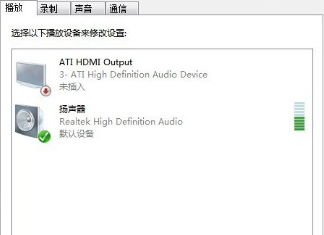
4. 「録音」をクリックします。 「デバイスの電源がオフになっています。
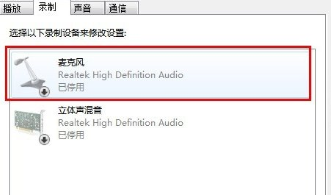
5. [マイク] を右クリックし、[有効にする] を選択します。
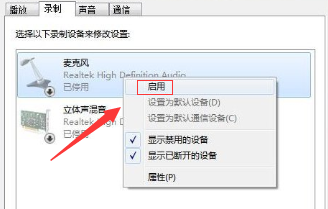
以上がwin10ヘッドセットのマイクから音が出ない問題の解決方法の詳細内容です。詳細については、PHP 中国語 Web サイトの他の関連記事を参照してください。
声明:
この記事はsomode.comで複製されています。侵害がある場合は、admin@php.cn までご連絡ください。

